修改笔记本电脑账户名称win10
更新时间:2024-09-17 17:49:55作者:jiang
在使用Windows 10操作系统的笔记本电脑时,有时候我们可能需要修改账户名称来个性化自己的电脑,但是很多人在修改Win10账户名称时却束手无策,不知道如何操作。下面就来介绍一下Win10账户名称如何修改的方法。
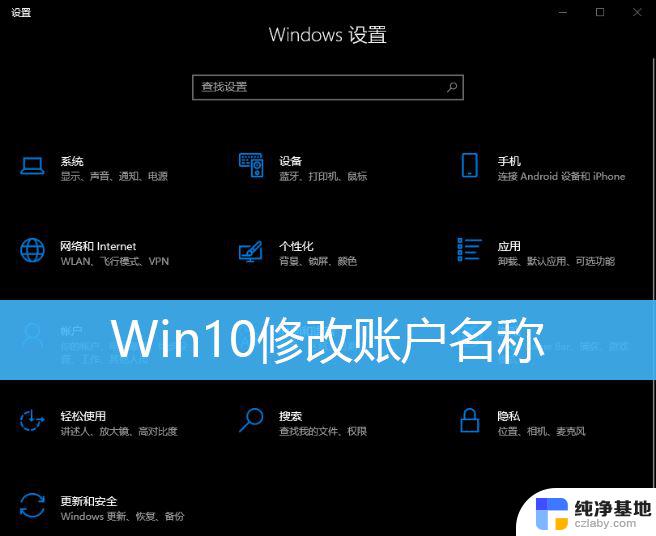
1、桌面【右键】点击此电脑,在打开的菜单项中,选择【管理】;
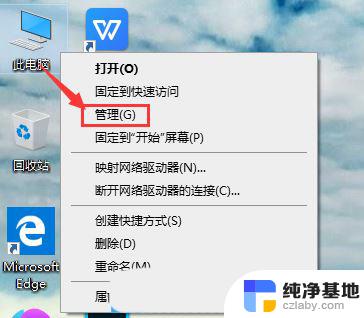
2、计算机管理窗口,左侧点击【本地用户和组】,右侧双击打开【用户】选项;
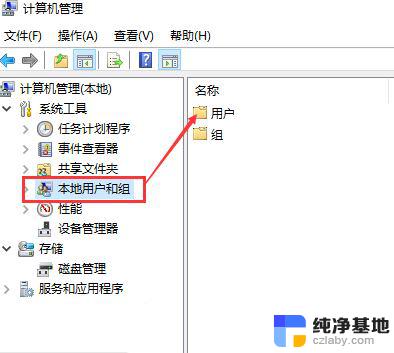
3、打开用户选项后,就可以查看到本机所有的账户;
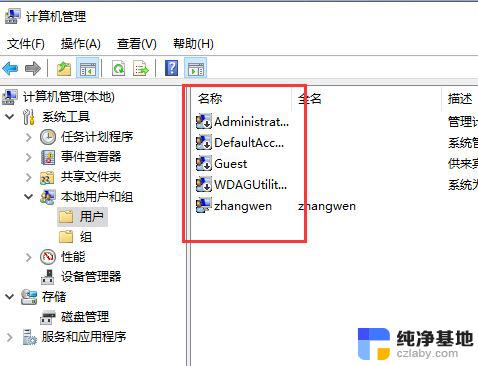
4、选中需要【修改账户名的账户】,点击【右键】。选择【重命名】,这时候就可以修改账户名了;
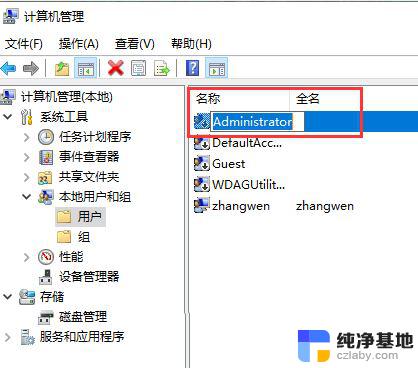
1、打开Windows 设置(Win+i),搜索框可以查找设置。也可以直接点击【账户(你的账户、电子邮件、同步设置、工具、家庭)】;
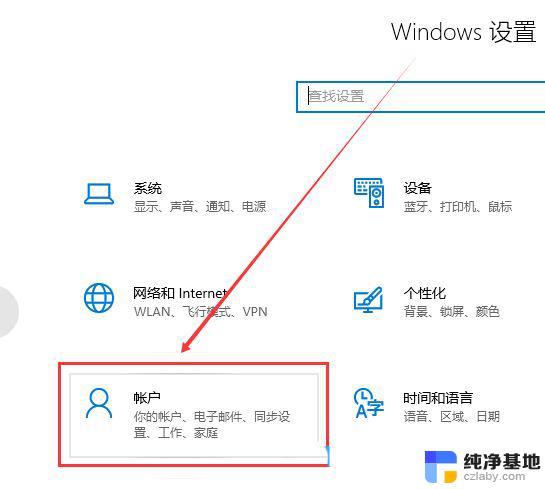
2、输入你的本地账户信息,在账户信息中登录Microsoft账户后。便可以修改本地账户信息了;
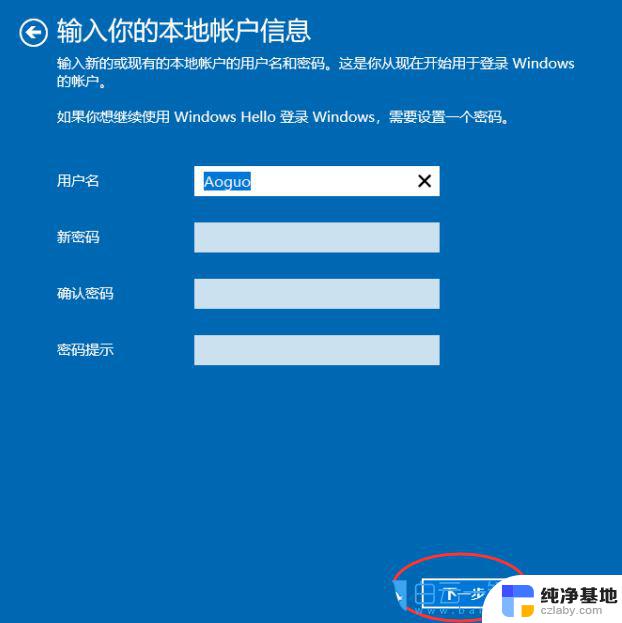
3、点击【下一步】,选择【注销并完成】;
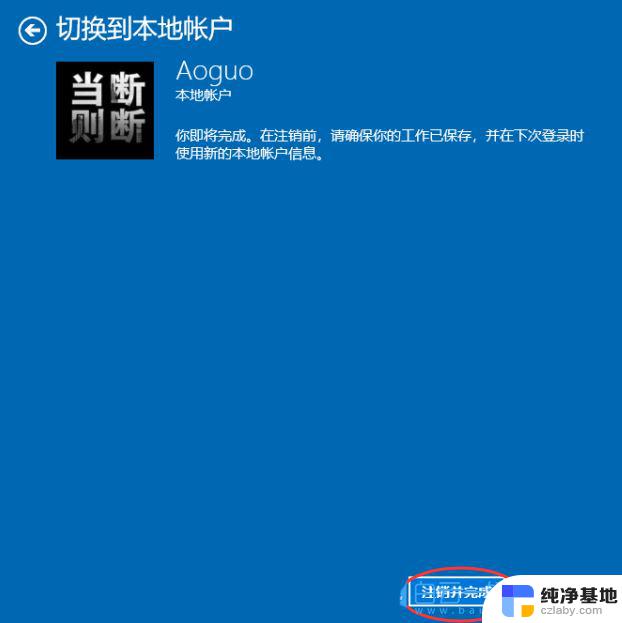
Win10为什么不建议使用中文用户名? win10用户名中文改成英文的技巧
用户名丢失怎样找回? 修复win10登录屏幕中丢失的所有本地用户帐户
win10无法更改用户名提示找不到本地用户怎么办? win10找不到更改用户名解决办法
以上就是修改笔记本电脑账户名称win10的全部内容,如果有遇到这种情况,那么你就可以根据小编的操作来进行解决,非常的简单快速,一步到位。
- 上一篇: win10怎么调系统时间
- 下一篇: win10 正在配置 完成100
修改笔记本电脑账户名称win10相关教程
-
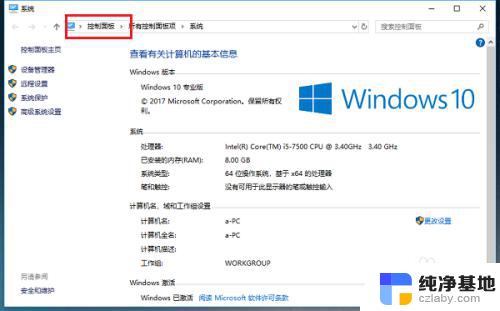 windows10如何修改账户名称
windows10如何修改账户名称2023-12-01
-
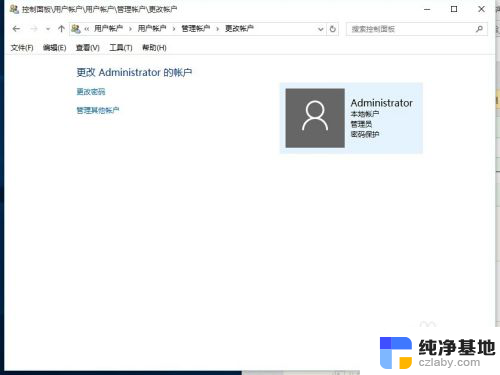 电脑上的账户名称怎么改
电脑上的账户名称怎么改2023-11-28
-
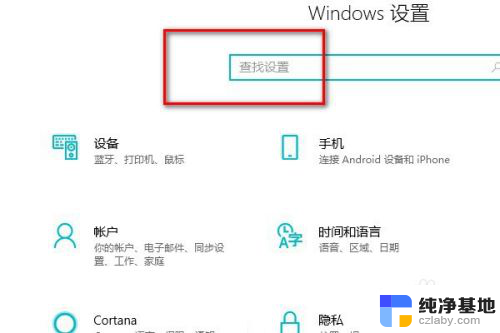 如何更改电脑管理员账户名称
如何更改电脑管理员账户名称2024-06-29
-
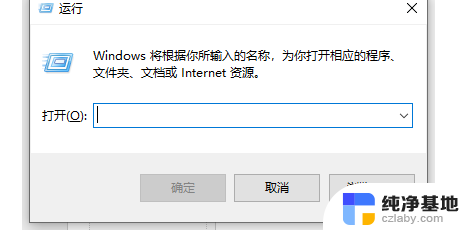 win10账户名修改不了
win10账户名修改不了2024-04-15
win10系统教程推荐